Die Rangreihe kann analog zur Tabellierung individuell angepasst werden. Medien können sortiert, Wertebereiche gefiltert und bedingte Formatierungen eingerichtet werden. Spezifisch für die Rangreihe ist die Darstellung von Histogrammen.
Sortieren
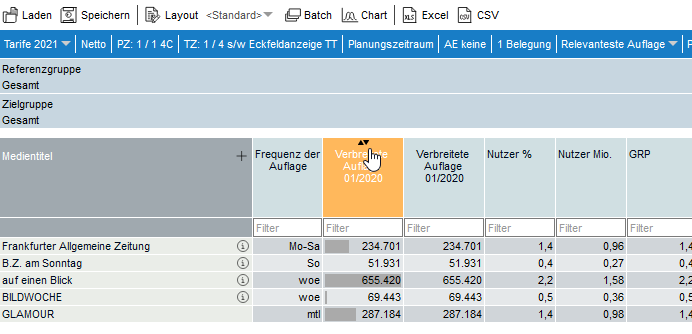
Wertebereiche filtern
Über die Eingabe einer Bedingung im Feld Filter unterhalb des Leistungswertes werden die Zeilen der Tabelle eingeschränkt.

Beispiele von Bedingungen:
| Ausdruck | Beschreibung |
|---|---|
| < 20 | Alle Werte kleiner 20 |
| >= 20 | Alle Werte größer oder gleich 20 |
| >5 && <= 10 | Alle Werte, welche größer als 5 sind und kleiner gleich 10 (5,1-10). |
| <= 0 || < 10 && > 5 | Alle Werte kleiner gleich null sowie 6-9. Bemerke: Und hat Vorrang vor oder. |
| (<= 0 || < 10) && > 5 | Alle Werte zwischen 6-9. Hinweis: Mit Klammer werden Prioritäten gesetzt. |
| !<5 | Alle Werte größer gleich 5 Hinweis: ! negiert den Ausdruck |
| !- | Alle Werte außer dem Strich – (z.B. keine Kosten in der Spalte Kosten EUR) |
Bedingte Formatierung
Mit dieser Funktion besteht die Möglichkeit, Zahlen optische hervorzuheben, die eine bestimmte Bedingung erfüllen. Wichtige Informationen einer Tabelle lassen sich so auf einen Blick erfassen.

Es können mehrere Regeln definiert werden, die von oben nach unten abgearbeitet werden.
Sobald eine Regel greift, wird die Zelle entsprechend eingefärbt und die eventuell noch folgenden Regeln ignoriert.
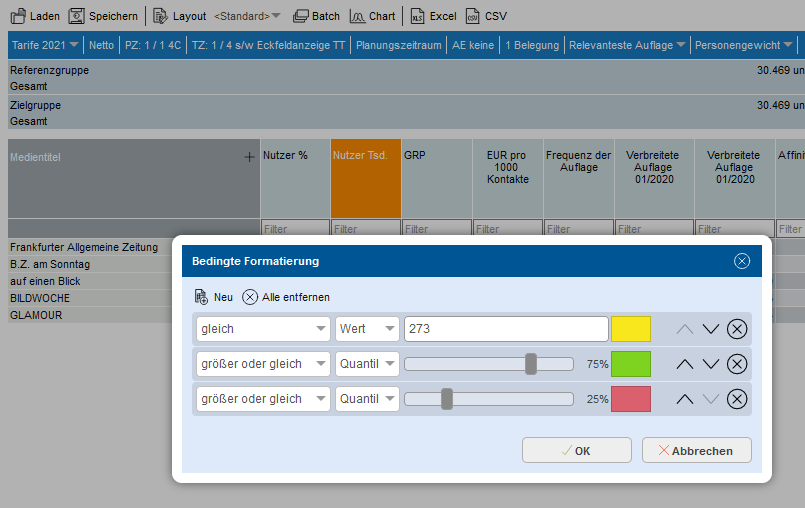
Über den Button Neu lassen sich Bedingungen hinzufügen. Alle entfernen löscht alle Regeln.
Die Reihenfolge für die Verarbeitung der Bedingungen kann über die Pfeiltasten geändert werden.
Je Regel kann ein konkreter Wert eingeben werden oder ein Quantil spezifiziert werden.
Für die Formatierung über Quantile werden die Daten der Spalte, die formatiert werden soll, prozentual aufgeteilt. Über die Auswahl Quantil wird dann der definierte Anteil der Ergebnisse farblich formatiert.
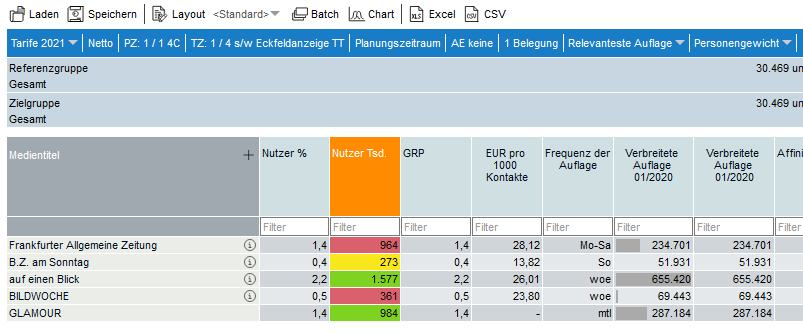
Größer oder gleich 75%: Die höchsten 25% aller in der Spalte befindlichen Werte werden grün eingefärbt
Kleiner oder gleich 25%: Die niedrigsten 25% der Werte werden rot eingefärbt
Der Wert 273 wird gelb eingefärbt.
Histogramme
Über das Kontextmenu Eigenschaften kann für jede Spalte eine grafische Darstellung der Werte aktiviert werden.
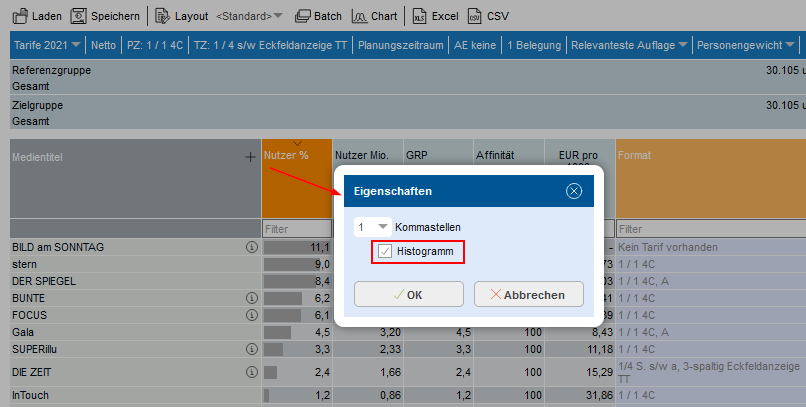
Eigene Medien hervorheben
Über die Auswahl Eigene Medien im Reiter Einstellungen werden diejenigen Medien festgelegt, die studienübergreifend in der Rangreihe hervorgehoben werden sollen.